Introdução à Faturação eletrónica na Arábia Saudita - Fase dois
Isto artigo fornece informações que o ajudarão a começar com a segunda fase do faturação eletrónica para a Arábia Saudita. Isto artigo orienta-o através dos passos de configuração que dependem do país/região em Regulatory Configuration Service (RCS) e em Microsoft Dynamics 365 Finance ou Dynamics 365 Supply Chain Management. Estas etapas complementam as etapas descritas em Configurar faturação eletrónica.
Pré-requisitos
Antes de iniciar os procedimentos neste artigo, preencha os seguintes pré-requisitos:
Familiarize-se com faturação eletrónica conforme descrito na visão geral faturação eletrónica.
Inscreva-se no RCS e configure a Faturação eletrónica. Para obter mais informações, consulte os seguintes artigos:
Ative a integração entre a sua aplicação Finance e o serviço faturação eletrónica, conforme descrito em Ativar e configurar a integração com o faturação eletrónica.
Saiba como criar certificados e segredos no Azure Key Vault e configurar o Key Vault conforme descrito em Certificados e segredos de cliente.
Em Microsoft Dataverse, configure entidades virtuais para o Finance e cadeia de fornecimento Management. Para obter mais informações, consulte Configurar Dataverse entidades virtuais.
Habilite a entidade virtual CustomerPaymentMethodEntity . Para obter mais informações, consulte Ativar entidades virtuais do Microsoft Dataverse.
Adicione o Dataverse ponto de extremidade como um aplicativo conectado na instância RCS. Para obter mais informações, consulte Criar um aplicativo conectado.
Importe os recursos de envio Zatca (SA) e verificação de conformidade (SA) ZATCA da Arábia Saudita (SA) faturação eletrónica para o RCS a partir do repositório Global. Para obter mais informações, consulte Importar recursos do repositório global.
Certifique-se de que as seguintes configurações de formato Relatórios Eletrónicos (ER) são importadas. Para obter mais informações, consulte Importar configurações Relatórios Eletrónicos (ER).
- Fatura eletrónica de venda (SA)
- Fatura eletrónica do projeto (SA)
- Formato de documento fiscal de retalho (para cenários específicos do retalho, se necessário)
Configuração específica do país/região para a funcionalidade de faturação eletrónica de submissão (SA) do Zatca da Arábia Saudita
Nota
As etapas de configuração nesta secção são descritas para o recurso de envio faturação eletrónica Zatca (SA) da Arábia Saudita. Isso pressupõe que o processo de integração seja concluído e que o Identificador de Selo Criptográfico de Produção (PCSID) seja obtido. Se você estiver no meio do processo de integração e apenas o CCSID (Identificador de Carimbo Criptográfico de Conformidade) for recebido, execute as mesmas etapas de configuração para o recurso faturação eletrónica verificação de conformidade (SA) ZATCA da Arábia Saudita.
Alguns dos parâmetros do recurso Zatca submission (SA) faturação eletrónica da Arábia Saudita são publicados com valores padrão. Antes de implantar o recurso faturação eletrónica no ambiente de serviço, revise os valores padrão e atualize-os conforme necessário para que reflitam melhor suas operações de negócios.
No RCS, na área de trabalho da funcionalidade Globalização, na secção Funcionalidades , selecione o faturação eletrónica mosaico .
Na página faturação eletrónica recursos , verifique se o recurso de envio do Zatca (SA) faturação eletrónica da Arábia Saudita está selecionado.
Na guia Versões , verifique se a versão de rascunho está selecionada.
Na guia Configurações, vá para Parâmetros específicos do aplicativo para uma configuração selecionada. Na secção Pesquisas , verifique se a pesquisa PaymentMethodSubstitutionLookup está selecionada.
Na secção Condições , selecione Adicionar para adicionar uma condição.
Na coluna Nome da nova condição, selecione o método de pagamento definido no aplicativo. Em seguida, na coluna Resultado da pesquisa, selecione um código de método de pagamento padronizado de acordo com a lista de códigos UN/EDIFACT 4461 .
Adicione condições específicas para cada método de pagamento definido no sistema e guarde as suas alterações.
Nota
Na coluna Nome , você pode selecionar o valor de espaço reservado *Em branco* ou *Não em branco* , em vez de um método de pagamento específico.
Na guia Configurações, selecione Editar para a configuração selecionada.
Na secção Pipeline de processamento, ative a opção Exportar resultado para a ação Transformar documento .
No Cofre de Chaves, crie certificados e segredos para Identificadores de Carimbo Criptográfico (CSIDs). Para obter mais informações, consulte Certificados e segredos de cliente.
Nota
Dependendo do seu lugar no processo de integração , crie um CSID de conformidade (CCSID) ou um CSID de produção (PCSID).
No espaço de trabalho do recurso Globalização, selecione o ligação relacionado Configuração do ambiente e, em seguida, no menu Ambientes de serviço, selecione o ambiente a ser utilizado para a implantação do recurso.
Na secção Sequências de números, adicione um registo para a sequência numérica que deve ser utilizado para contar as faturas eletrónicas enviadas.
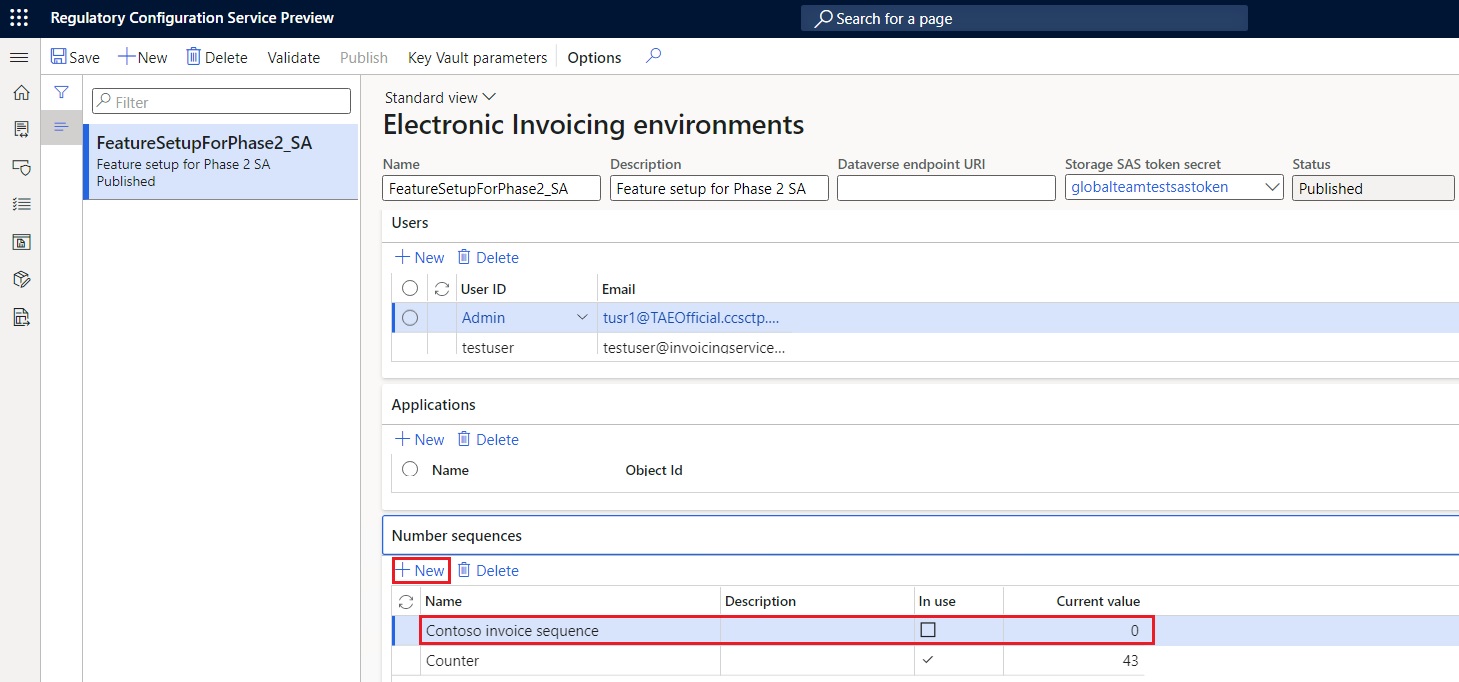
Na área de trabalho do recurso Globalização, na secção Recursos , selecione o faturação eletrónica bloco e, em seguida, selecione a versão de rascunho do recurso faturação eletrónica envio do Zatca (SA) da Arábia Saudita.
No menu Configurações , selecione a configuração do recurso Fatura de venda e, em seguida, selecione Editar.
Nota
Selecione a configuração do recurso de verificação de conformidade de fatura fiscal para o recurso faturação eletrónica, verificação de conformidade (SA) ZATCA da Arábia Saudita.
Na guia Pipeline de processamento, na secção Pipeline de processamento, selecione a ação Obter o próximo valor da sequência de números .
Na secção Parâmetros, no campo Valor , selecione a sequência numérica que você criou no passo 12.
Na secção Pipeline de processamento, selecione Preparar documento para envio para o serviço Zatcada Arábia Saudita e siga estas etapas:
- Na secção Parâmetros , selecione o nome do valor do contador de faturas.
- No campo Valor, selecione Obter o próximo valor da sequência de números: Valor da sequência de números .
- Selecione o nome do contador de faturas.
- No campo Valor, selecione Obter o próximo valor da sequência de números: Nome da sequência de números .
Na secção Pipeline de processamento, selecione Integrar com o serviço Zatca da Arábia Saudita e siga estas etapas:
- Na secção Parâmetros , selecione URL do serviço Web.
- No campo Valor , insira a URL do portal de desenvolvimento ou o ambiente de produção fornecido pela autoridade fiscal da Arábia Saudita (ZATCA).
- Selecione o nome do nome do método API.
- No campo Valor , selecione Apuramento de faturas para faturas fiscais ou Relatório de faturas para faturas simplificadas.
- Selecione o Nome do certificado.
- No campo Valor , selecione CCSID ou PCSID, dependendo do seu lugar no processo de integração .
- Selecione o nome do segredo .
- No campo Valor , selecione CCSIDSecret ou PCSIDSecret, dependendo do seu lugar no processo de integração.
Repita as etapas 13 a 17 para as configurações do recurso Fatura do projeto e Fatura simplificada do retalho.
Nota
Repita as etapas 13 a 17 para as configurações do recurso Verificação de conformidade simplificada de faturas e Verificação de conformidade de documentos fiscais de retalho para configurar o recurso faturação eletrónica, verificação de conformidade (SA) ZATCA da Arábia Saudita.
Complete, publique e implante o recurso de envio ( SA) do Zatca da Arábia Saudita no ambiente de serviço. Para obter mais informações, consulte Implantar o recurso faturação eletrónica no ambiente de serviço.
Implante o recurso de envio (SA) do Zatca da Arábia Saudita no aplicativo conectado. Para obter mais informações, consulte Implantar o recurso faturação eletrónica no aplicativo conectado.
Configuração financeira
Quando as faturas fiscais são compensadas, a ZATCA gera um código QR que contém a assinatura digital para essa compensação. Isto código QR deve ser importado de volta para as Finanças, juntamente com outras informações de apuramento que a autoridade fiscal devolve como resultado da entrega das faturas fiscais. Para obter isto resultado, tem de configurar os tipos de resposta no Finance.
Siga estas etapas para concluir a configuração.
Certifique-se de que as configurações de ER específicas do país/região necessárias para a Arábia Saudita são importadas. Para obter mais informações, consulte Configurar parâmetros de faturação eletrónica
Aceda a Administração da organização>Configurar>Parâmetros da documentação eletrónica.
Na secção Documento eletrônico, adicione registros para os nomes das tabelas Diário de faturasde clientes, Fatura de projeto e Documento de transação fiscal.
Para cada nome de tabela, defina o contexto do documento e o modelo de documento eletrônico mapeamento campos de acordo com o passo 1.
Para o nome da tabela do diário de Faturas de Cliente, selecione resposta tipos.
Crie um tipo de resposta que tenha o mesmo nome que foi definido para a variável relacionada nas configurações de funcionalidades correspondentes no RCS.
No campo Estado da submissão, selecione Pendente .
No campo Nome da entidade de dados, selecione Entidade de código QR da fatura de venda.
No campo Modelo mapeamento , selecione Zatca resposta importação de dados.

Para obter mais informações sobre a configuração e o processamento de dados empresariais no Finance, consulte Faturas eletrónicas de clientes na Arábia Saudita.
Integração da Faturação eletrónica na Arábia Saudita
A integração é obrigatória para todos os contribuintes sujeitos a faturação eletrónica na Arábia Saudita. Os contribuintes e o seu software de faturação eletrónica devem estar integrados no ZATCA. Como resultado do processo de onboarding, os contribuintes obtêm CSIDs, que são necessários para a integração com o portal faturação eletrónica que é gerenciado pela ZATCA e para posterior envio de notas fiscais eletrônicas.
A integração é uma parte essencial da configuração faturação eletrónica. Para obter mais informações sobre o processo de integração, consulte faturação eletrónica Integração na Arábia Saudita.